Зміст
Під час роботи з даними в MS Excel можуть виникати непотрібні дужки. Безсумнівно, ми хотіли б навчитися деяким простим і швидким прийомам, за допомогою яких ми можемо видалити зайві дужки. У цій статті ви дізнаєтеся про 4 простих способи видалення дужок в Excel з відповідними прикладами та належними ілюстраціями.
Завантажити Практичний посібник
Ви можете завантажити безкоштовний шаблон Excel за посиланням і потренуватися самостійно.
Видалити дужки.xlsm4 простих способи видалення круглих дужок в Excel
Спосіб 1: Використовуємо команду "Знайти і замінити" для видалення круглих дужок в Excel
Спочатку давайте познайомимося з нашим набором даних. Я розмістив деякі фрукти та овочі та ціни на них у своєму наборі даних. Подивіться, що в дужках з кожною позицією є цифри. Цифри позначають коди продуктів, а дужки є просто надлишковими.
Тепер видалимо круглі дужки з допомогою методу Знайти і замінити командування.

Спочатку приберемо стартову дужку " ( ".
Крок 1:
➥ Виберіть діапазон даних.
➥ Преса Ctrl+H на клавіатурі, а потім натисніть кнопку Знайти і замінити відкриється діалогове вікно.
➥ Введіть " ( " в Знайти що бар і утримувати Замінити на бар порожній.
➥ Пізніше прес-служба Замінити все .
Перші дужки успішно видалено.

Тепер приберемо кінцеві дужки " ) ".
Крок 2:
➥ Знову введіть " ) " в Знайти що бар і утримувати Замінити на бар порожній.
➥ Потім натисніть Замінити все знову .

Тепер ви побачите, що всі дужки прибрані ідеально.

Читати далі: Як видалити знак долара в Excel (7 простих способів)
Спосіб 2: Вставте функцію підстановки для видалення круглих дужок в Excel
У цьому методі ми будемо використовувати функція SUBSTITUTE щоб видалити дужки в excel. ЗАМІНИТИ знаходить текст в комірці і замінює його іншим текстом.
Ми зробимо операцію в два простих кроки.
Спочатку приберемо початкові круглі дужки в Стовпець Output1 . а потім закінчуємо дужки на Стовпець Output2 Подивимось 👇.
Крок 1:
➥ Активувати Комірка D5 .
➥ Введіть формулу, наведену нижче:
=SUBSTITUTE(B5, "(","") ➥ Тоді просто натисніть кнопку Увійдіть .
➥ Перетягніть Ручка наповнення щоб скопіювати формулу для клітинок нижче.

Незабаром після цього ви помітите, що початкові дужки зникли.

Тепер приберемо кінцеві дужки.
Крок 2:
➥ В Клітинка E5 напишіть формулу -
=SUBSTITUTE(D5,")","") ➥ Натисніть кнопку Увійдіть щоб отримати результат зараз.
➥ Потім перетягніть кнопку Ручка наповнення для копіювання формули.
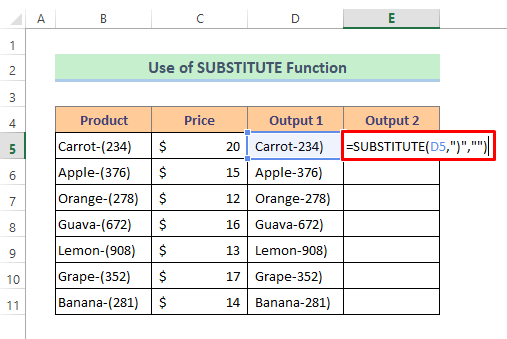
Зараз ми бачимо, що всіх дужок більше немає.
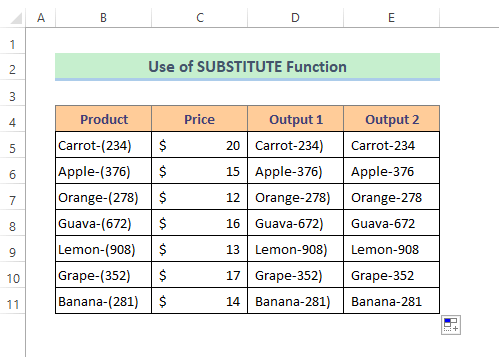
Читати далі: Як видалити пробіли в Excel: за допомогою формули, VBA та Power Query
Схожі читання:
- Як видалити пропущені символи в Excel (5 способів)
- Як видалити недруковані символи в Excel (4 простих способи)
- VBA для видалення символів з рядка в Excel (7 способів)
- Видалення останніх 3 символів в Excel (4 формули)
- Як видалити нецифрові символи з комірок в Excel
Спосіб 3: Поєднання функцій LEFT і FIND для видалення дужок з текстом в Excel
Тут ми об'єднаємо дві функції для видалення круглих дужок в excel. Це функція LEFT і функція FIND "У нас тут є ЛІВОРУЧ повертає перший символ або символи в текстовому рядку зліва, виходячи з заданої кількості символів. ЗНАЙТИ використовується для знаходження позиції підрядка в рядку.
Тепер давайте розглянемо кроки по черзі.
Крок 1:
➥ Запишіть наведену формулу у вигляді Комірка D5 :
=LEFT(B5,FIND("(",B5,1)-1) ➥ Тепер натисніть кнопку Увійдіть для отримання результату.

Крок 2:
➥ Нарешті, просто перетягніть Ручка наповнення для копіювання формули.

👇 Розбивка формули:
➥ FIND("(",B5,1)
На сьогоднішній день, на жаль, це не так. ЗНАЙТИ функція знайде номер позиції початкових круглих дужок, починаючи з першої позиції, яка повертає-
{7}
➥ LEFT(B5,FIND("(",B5,1)-1)
Тоді ж відбулася ЛІВОРУЧ збереже лише 6 літер, починаючи зліва, тому з виводу функції віднімається 1 ЗНАЙТИ Нарешті, вона повернеться як...
{Морквина.}
Читати далі: Як видалити символи зліва в Excel (6 способів)
Спосіб 4: Вбудувати макроси VBA для видалення круглих дужок в Excel
Якщо ви любите працювати з кодами в Excel, то це можна зробити за допомогою Visual basic Додаток на Visual Basic або, VBA Тут ми видалимо всі круглі дужки за допомогою VBA коди.
Крок 1:
➥ Клацніть правою кнопкою миші на назві аркуша.
➥ Потім виберіть Переглянути код від контекстне меню .
A VBA відкриється вікно.

Крок 2:
➥ Напишіть коди, наведені нижче --------------------------------------------------------------------------------.
Option Explicit Sub DelParenthes() Cells.Select Selection.Replace What:="(", Replacement:="", LookAt:=xlPart, _ SearchOrder:=xlByRows, MatchCase:=False, SearchFormat:=False, _ ReplaceFormat:=False Selection.Replace What:=")", Replacement:="", LookAt:=xlPart, _ SearchOrder:=xlByRows, MatchCase:=False, SearchFormat:=False, _ ReplaceFormat:=False, End Sub ➥ Потім просто натисніть кнопку Піктограма запуску щоб запустити коди.
A Макрос відкриється діалогове вікно.

Крок 3:
➥ Преса Біжи .
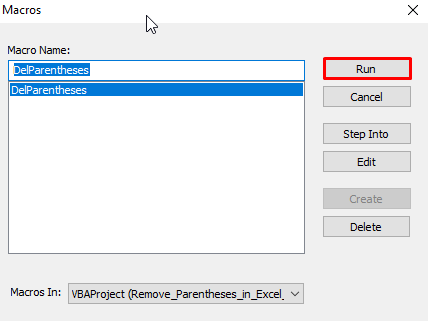
Тепер подивіться, що всі дужки видалені.

Пов'язаний контент: Як видалити перший символ з рядка в Excel за допомогою VBA
Висновок
Сподіваюся, всі описані вище способи будуть досить хороші для видалення круглих дужок в excel. Не соромтеся задавати будь-які питання в розділі коментарів і, будь ласка, залишайте свої відгуки. Відвідайте наш сайт Exceldemy.com щоб дослідити більше.

